Win7系统显示/关闭任务栏缩略图的设置方法,电脑
导读:电脑故障电脑故障 在win7系统中,我们当前运行的程序都会呈现在电脑最下方的小长条,即 任务栏缩略图 ,把鼠标移动到任务栏上就会显示预览缩略图的效果。那么我们如何关闭和显示任务腾讯电脑技术高手部落学习电脑技术的网址。
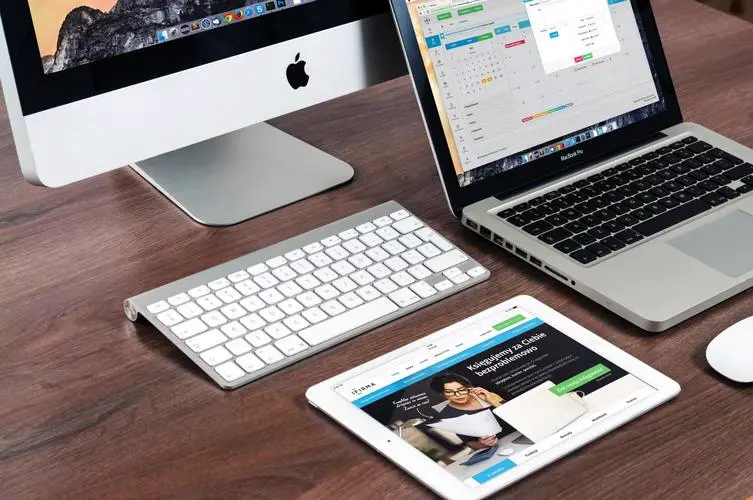
在win7系统中,我们当前运行的程序都会呈现在电脑最下方的小长条,即“任务栏缩略图&网站建设rdquo;,把鼠标移动到任务栏上就会显示预览缩略图的效果。那么我们如何关闭和显示任务栏缩略图呢?下面妙手电脑分享一下Win7系统显示/关闭任务栏缩略图的设置方法。
Win7系统网站优化seo培训显示/关闭任务栏缩略图的设置方法
1、鼠标右击桌面的计算机,选择“属性&rdq网站seo优化uo;,如下图所示:

2、点击左侧的“高级系统设置”,如下图所示:
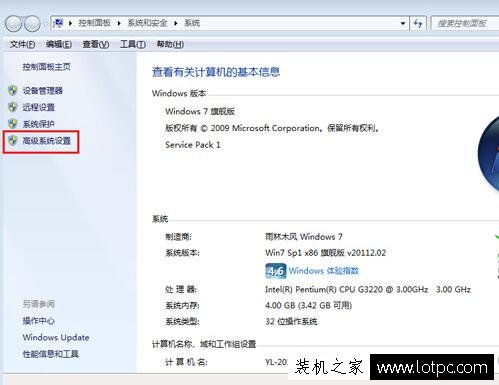
3、在弹出的系统属性界面中,切换到“高级”选项卡,点击“设置”按钮,如下图所示:

4、在视觉效果栏中,取消勾选“启用桌面组合”,点击确定按钮,如下图所示:
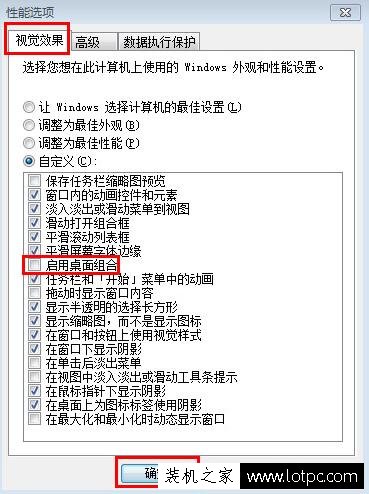
以上就是妙手电脑分享的Win7系统显示/关闭任务栏缩略图的设置方法,取消勾选“启用桌面组合”就是关闭任务栏缩略图,反之勾选就是开启,本文希望能够帮助到大家。
相关腾讯电脑技术高手部落学习电脑技术的网址。声明: 本文由我的SEOUC技术文章主页发布于:2023-07-03 ,文章Win7系统显示/关闭任务栏缩略图的设置方法,电脑主要讲述任务栏,缩略图,Win网站建设源码以及服务器配置搭建相关技术文章。转载请保留链接: https://www.seouc.com/article/it_26319.html

















